
PHP-Editor Apple zeigt Ihnen, wie Sie PPT-Trigger hinzufügen. Trigger sind eine sehr nützliche Funktion in PowerPoint, mit der interaktive Effekte auf Folienelementen erzielt werden können. Durch das Hinzufügen von Triggern können Sie Ihre Folien dynamischer und auffälliger gestalten. In PowerPoint ist das Hinzufügen von Triggern in zwei Typen unterteilt: Text-Trigger und Grafik-Trigger, die leicht durch einfache Vorgänge erreicht werden können. Als Nächstes stellen wir Ihnen im Detail vor, wie Sie PPT-Trigger hinzufügen, um Ihre Präsentation attraktiver zu gestalten!
1. Öffnen Sie zuerst PPT, suchen Sie eine leere Seite, klicken Sie auf [Einfügen], klicken Sie auf [Form] und wählen Sie das gewünschte Muster aus.
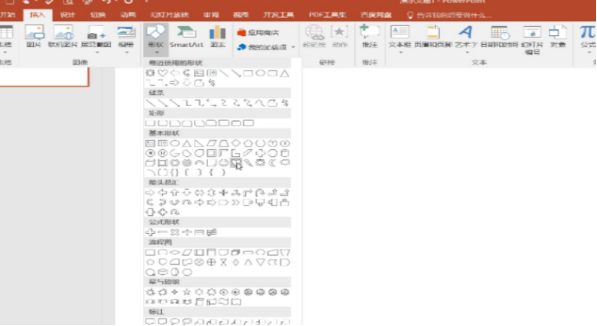
2. Passen Sie das Muster an die gewünschte Farbe an und fügen Sie eine hinzu.

3. Wählen Sie nach dem Hinzufügen das erste Muster aus, klicken Sie auf [Animation], klicken Sie auf [Animation hinzufügen] und wählen Sie Ihre Lieblingsanimation aus.
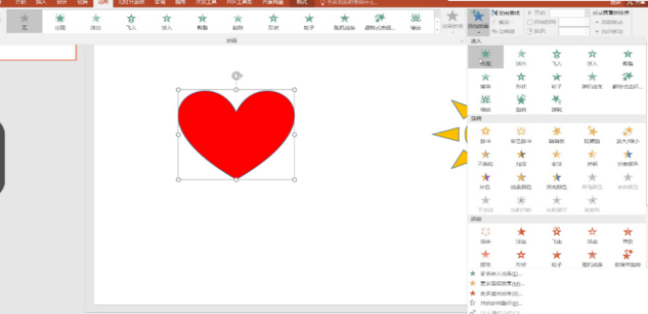
4. Das zweite Muster ist das gleiche wie das erste Muster. Wenn neben dem Muster [1] steht, bedeutet dies, dass es hinzugefügt wurde. (Sie können es hinzufügen oder nicht)
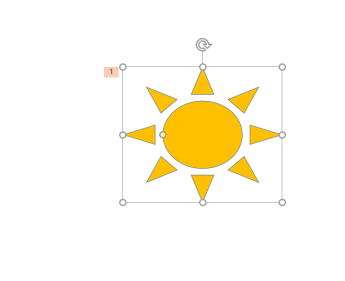
5. Nachdem die beiden Muster fertig sind, wählen Sie das erste Muster aus, klicken Sie auf [Auslöser], klicken Sie auf [Klicken] und wählen Sie dann den zweiten Muster aus .
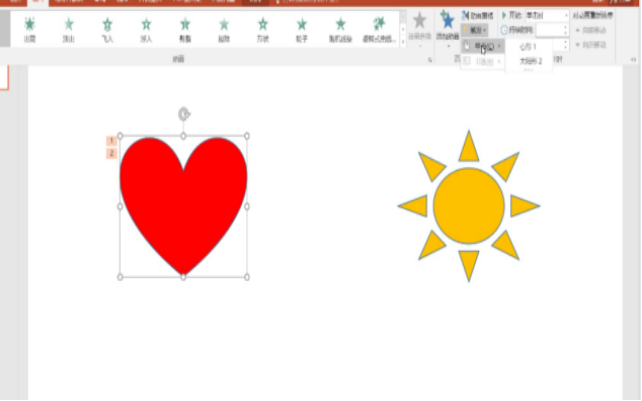
6. Wählen Sie nach Abschluss das zweite Muster aus, klicken Sie auf [Diashow] und beginnen Sie mit dem aktuellen.
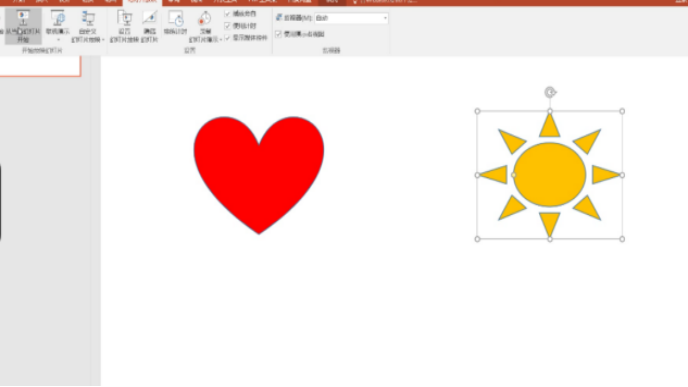
7. Das Endergebnis sieht so aus: Klicken Sie auf die Sonnenblume und das Herz kommt heraus.
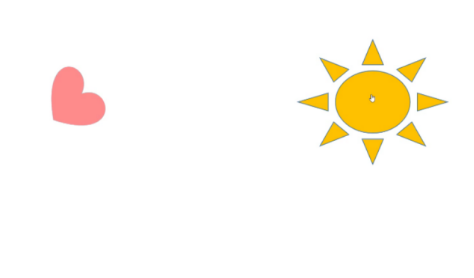
Sie können für das vierte Tuch Schritte hinzufügen oder nicht. Wenn Sie es nicht hinzufügen, wird das siebte Schrittbild angezeigt. Klicken Sie darauf Klicken Sie erneut darauf und dann erscheint das Herz. Im Folgenden finden Sie die Schritte zum Hinzufügen von Triggern zu PPT. Wenn Sie interessiert sind, probieren Sie es aus.
Das obige ist der detaillierte Inhalt vonSo fügen Sie einen PPT-Trigger hinzu. Für weitere Informationen folgen Sie bitte anderen verwandten Artikeln auf der PHP chinesischen Website!




